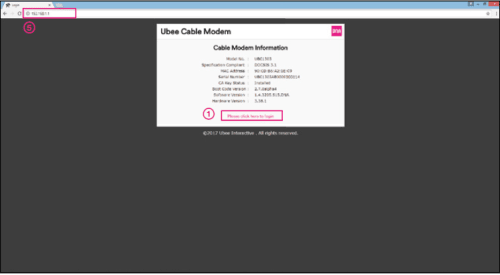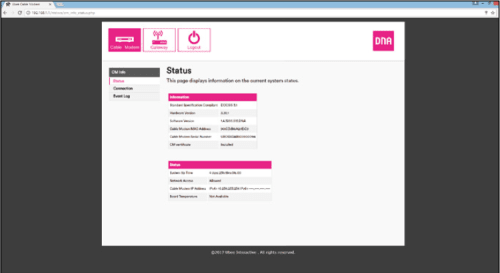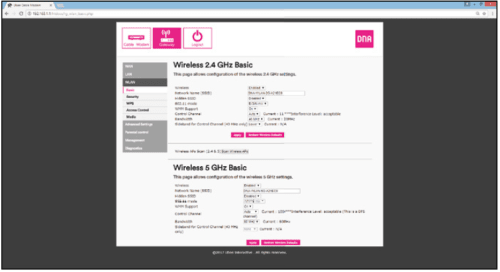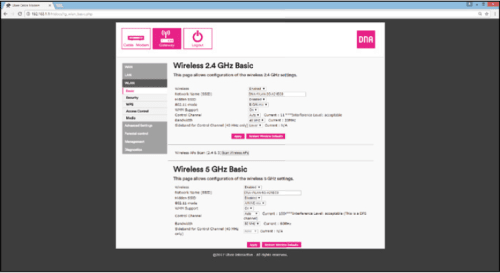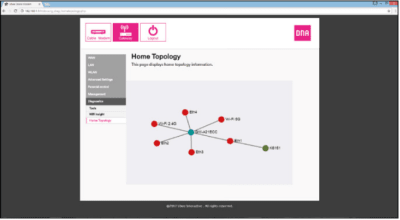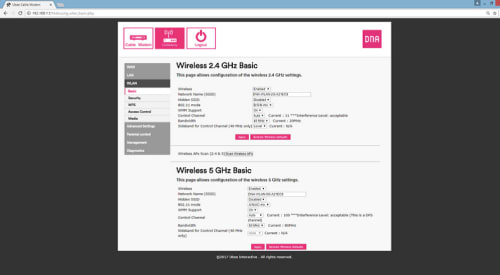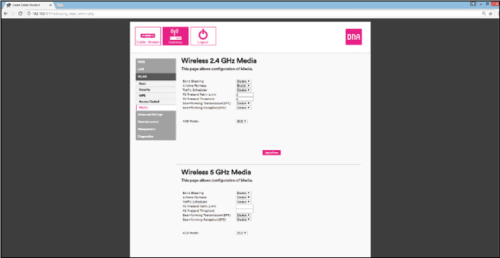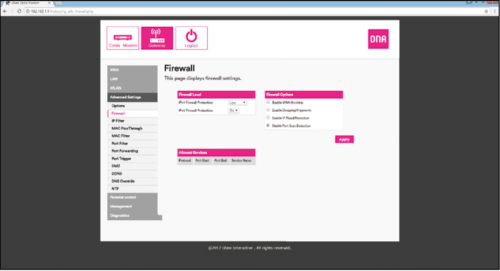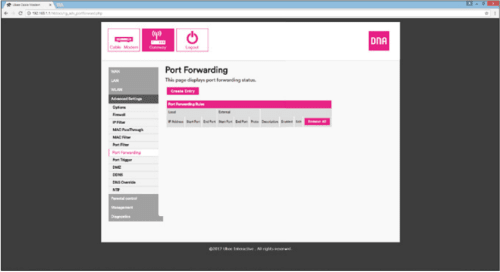DNA Premium Kaapelimodeemi UBC1303
Asetukset
Asetussivulle kirjautuminen
Laitteen kaikkia asetuksia hallitaan tietokoneen nettiselaimella. Laitteen muistissa olevat asetussivut muistuttavat tavallisten nettisivujen käyttöä, joten asetusten muuttaminen on helppoa. DNA suosittelee Internet Explorer, Firefox, Google Chrome ja Safari (Apple) -selaimia. Yhdistä päätelaitteesi (tietokone tai tabletti) modeemiin langattomasti tai Ethernet-johdolla.
Avaa nettiselain. Kirjoita osoiteriville osoite dna.wlan/ tai http://192.168.1.1. Enteriä painamalla pääset kirjautumissivulle.
- Paina linkkiä, jossa tulee Please click here to login
- Käyttäjänimi on admin ja salasana on 1234
- Paina Ok ja modeemin asetussivut aukeavat
Nyt olet kirjautunut sisään modeemin asetussivuille. Ensimmäiseksi kehotetaan vaihtamaan laitteen salasana.
Jos unohdat salasanan, voit palauttaa modeemin tehdasasetukset painamalla laitteen takaosassa olevan Reset-painikkeen pohjaan 30 sekunniksi. Palauttamalla tehdasasetukset kaikki laitteen asetuksiin tehdyt muutokset häviävät. Tämän jälkeen voit aloittaa modeemin tehdasasetusten muokkauksen modeemin tarrastoista löytyvillä oletusnimellä ja -salasanalla tai yhdistämällä modeemi tietokoneeseen Ethernet-kaapelin avulla.
Ensimmäiseltä avautuvalta sivulta löydät kaikki nettiyhteyden tilaan liittyvät tiedot.
Modeemin WiFi-verkon edistyneempien asetusten muuttaminen
DNA Kaapelimodeemi UBC1303:ssa on radiot 2,4 GHz ja 5 GHz taajuuksille. Molemmat ovat oletuksena päällä ja niillä on tunnistettavat nimet, jolloin haluttu taajuus voidaan valita päätelaitteella vain valitsemalla sopivan verkon nimi (DNA-WLAN-2G-XXXX tai DNA-WLAN-5G-XXXX).
Kun olet kirjautunut asetussivuille, valitse ylhäältä Gateway ja vasemmalta avautuvasta valikosta WLAN. Täältä pääset vaihtamaan WiFi-asetuksia.
Langattoman verkon nimen muuttaminen
SSID tarkoittaa langattoman verkon nimeä. Voit muuttaa tehtaalla asetetun nimen haluamaksesi. Nimeäminen helpottaa oman verkon tunnistamista, etenkin jos lähistöllä on muita langattomia yhteyksiä. Tehdasasetusten mukainen verkon nimi löytyy laitteen pohjassa olevasta tarrasta.
Turvallisuuden takia verkkoa ei kannata nimetä niin, että se voidaan yhdistää käyttäjään, käyttäjätunnukseen tai salasanaan. Nimi voi koostua kirjaimista, numeroista ja välimerkistä (nimen maksimipituus on 32 merkkiä).
Voit esimerkiksi muuttaa 2.4 GHz-taajuuden verkkoasetuksia (sivun vasen puolisko) vaihtamalla tämän verkon SSID-nimeksi ”Oman verkon nimi 2G” ja tekemällä saman 5 GHz-taajuudelle ”Oman verkon nimi 5G”, on oikean taajuuden löytäminen käyttölaitteella helpompaa.
Oman lähetyskanavan valinta
Valitse asetussivuston ylälaidan valikosta Gateway ja vasemmalta WiFi, jolloin pääset WiFi-asetussivulle. Tehdasasetuksillaan modeemi käyttää kulloisellakin hetkellä vapainta mahdollista lähetyskanavaa (Channel) molemmilla taajuuksilla/radioilla (auto).
WiFi-verkkokorttisi kantaman sisällä voi olla useampikin langaton tukiasema, mitkä saattavat käyttää kantamansa sisällä oletusarvoisesti samaa kanavaa, jolloin tukiasemien lähetykset häiritsevät toisiaan ja aiheuttaa yhteyden hidastumista ja pätkimistä.
Mikäli yhteysnopeus ei vastaa DNA laajakaista -liittymän oletusnopeutta tai yhteys pätkii, voit kokeilla myös kanavan ja kanavaleveyden manuaalista lukitusta. Huomaathan, että DFS-kanavia käytettäessä, kanavien skannaus voi kestää 10–30 minuuttia.
Voit etsiä vapainta mahdollista kanavaa kolmannen osapuolen ohjelmistolla tai UBC1303:n sisäänrakennetulla skannerilla, jonka löydät vasemman valikon kohdasta Diagnostics.
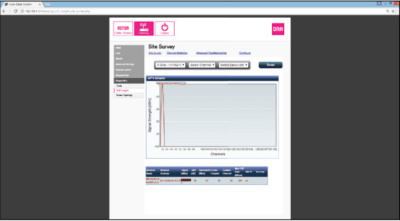
Huom! Edistyneitä WiFi-asetuksia pääsee muuttamaan valitsemalla vasemmalta valikosta Media.
Lähetyskanavan vaihto
Valitse asetussivuston ylälaidasta Gateway ja vasemmalta WLAN, jolloin pääset WiFi-etusivulle.
- Valitse 2.4 GHz Channel -alasvetovalikosta kanava väliltä 1-13 tai jätä auto päälle. 5 GHz -valikosta voit valita useamman vaihtoehdon.
- Paina Apply.
Langattoman verkon salaaminen
Langattoman lähiverkon verkkoyhteyden suojaukseen on syytä kiinnittää erityistä huomiota. Koska langaton lähiverkko toimii myös seinien läpi, on verkon kattavuutta käytännössä mahdotonta rajata toimimaan vain halutulle alueelle. Yhteyden salaaminen on tehokas tapa estää ulkopuolisilta laajakaistaliittymän luvaton käyttö tai yhteyden haltuunotto. Salaus koskee vain kaapelimodeemin ja tietokoneen välistä langatonta liikennettä.
Kaapelimodeemin ja tietokoneen välinen suojaus ei kuitenkaan estä internetistä tulevia uhkia, kuten verkkohyökkäyksiä, viruksia ja tietomurtoja, joille suojaamaton tietokone on aina alttiina, kun ollaan yhteydessä internettiin. Siksi DNA suosittelee DNA Nettiturvan hankkimista. Se on helppo ja vaivaton tapa huolehtia tietokoneen tietoturvasta. Langattomassa lähiverkossa suosittelemme käytettäväksi niin kutsuttua WPA2 (Wi-Fi Protected Access) -salausta. Se on käytettävissä olevista vaihtoehdoista tällä hetkellä turvallisin. Oletusarvoisesti modeemi tukee sekä WPA2- PSK, TKIP ja WPA-PSK salaustapoja.
UBC1303 -modeemin langattoman liikenteen salauksen muuttaminen
Valitse asetussivuston ylälaidan valikosta Gateway ja vasemmalta WLAN ja Security, jolloin pääset WLAN-suojauksen asetussivuille.
- Asetussivujen oletuksena on WPA-PSK/TKIP/WPA2-PSK -salaus.
- Asetussivuilla on määritelty hyviksi koetut arvot vaadittaviin asetuksiin.
- Muuta tarvittaessa käytettävä WPA Key -salasana (8-63 ASCII-merkkiä).
- Tallenna muutokset klikkaamalla Apply.
Modeemin asettaminen siltaavaksi
UBC1303-modeemin Ethernet-portit ovat oletuksena reititettyjä, jolloin niihin liitetyt tietokoneet ja muut verkkolaitteet saavat paikalliset IP-asetukset modeemin omalta DHCP-palvelimelta.
Voit muuttaa porttien ja WiFi-tilan sillatuksi ylävalikon kohdasta Gateway, valitsemalla sivuvalikosta WAN ja operation mode. Valitse vielä Apply.
Valinnan jälkeen valitut portit muuttvat sillatuiksi ja IP-asetukset tulevat niihin liitetyille laitteille tämän jälkeen DNA:n DHCP-palvelimelta (max. 5 kpl).
Tällöin on hyvä tiedostaa, että modeemin palomuuri (Firewall) ei enää suojaa kyseisissä portissa olevia laitteita.
Modeemin palomuurin asetukset
UBC1303-modeemissa on oletuksena päällä IPv4- ja IPv6-peruspalomuurit. Tämä auttaa suojautumaan tietyiltä netin kautta tapahtuvilta hyökkäyksiltä. DNA kuitenkin suosittelee myös tietoturvaohjelmiston (esim. DNA Nettiturva) käyttöä päätelaitteissa.
Pääset modeemin palomuurin asetuksiin valitsemalla ylävalikosta Firewall. UBC1303 modeemissa IP-Flood -asetus on oletuksena pois päältä.
Modeemin porttien avaus
UBC1303-modeemissa on päällä oletuksena UnPn-portinohjaustyökalu. Käyttäjän on mahdollista avata portteja myös manuaalisesti, saavuttaakseen parhaimmat mahdolliset nopeudet (esim. pelatessa tai käytettäessä latausohjelmia).
UnPn-portinohjaustyökalun löydät, kun valitset ylhäältä kohdan Gateway ja tämän jälkeen sivuvalikosta Advanced settings ja Port Forwarding. Create entry -nappi avaa asetuksen, missä käyttäjä voi määrittää kohde-IP:n avulla avoimen portin tai porttialueen